Corregir els ulls vermells a Photoshop CC

Aprèn com corregir els ulls vermells a Photoshop CC, una tècnica essencial per millorar les teves fotos i retrats.
Adobe Fireworks CS6 té algunes eines que funcionen de manera diferent a les eines similars en altres aplicacions d'Adobe: les eines de mapa de bits de Desenfocament, Pinzell, Goma d'esborrar, Llaç, Vareta màgica, Marquesa, Llapis i Segell de goma. Si no veieu el tauler Eines, seleccioneu Finestra → Eines.
Les eines de selecció us permeten agafar píxels. Utilitzeu l'eina Marquesa, per exemple, per seleccionar una secció de píxels que voleu moure, clonar o canviar d'alguna manera. Per experimentar amb l'eina Marquee, seguiu aquests passos:
Trieu Fitxer→Nou per crear un nou document de Fireworks.
Apareix el quadre de diàleg Nou.
Escriviu 500 als quadres de text Amplada i Alçada; deixeu Canvas definit com a Blanc; a continuació, feu clic a D'acord.
S'obre un document nou i en blanc.
Utilitzeu l'eina Marquesa per fer clic i arrossegar a l'espai de treball de dalt a l'esquerra a baix a la dreta per crear una marquesina rectangular.
Trieu Finestra→Mostres per obrir el tauler Mostres.
Feu clic a qualsevol color que vulgueu utilitzar per a l'emplenament de la vostra selecció.
Feu clic a l'eina Cubeta de pintura (a la secció Colors del panell Eines) i, a continuació, feu clic dins de la marquesina de selecció per omplir-la amb el color seleccionat.
Heu creat correctament un gràfic de mapa de bits a Fireworks.
Podeu utilitzar l'eina Marquesa per moure els píxels a una altra ubicació. Si sou un usuari de Photoshop, observeu que l'eina Marquee funciona igual que les eines de selecció de Photoshop.
Per moure el gràfic que acabeu de seleccionar, seguiu aquests passos:
Amb l'eina Marquesa, feu clic i arrossegueu per sobre de la part inferior del rectangle de mapa de bits.
Seleccioneu l'eina Punter i arrossegueu la marquesina cap avall.
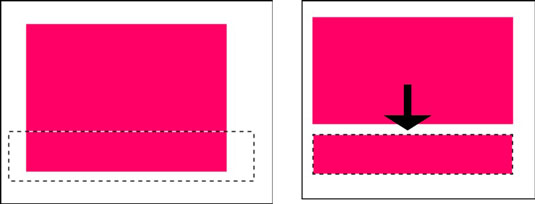
Si l'heu seguit, sabeu com seleccionar i moure píxels i esteu preparat per canviar la manera com apareixen els píxels seleccionats. Per fer-ho, seguiu aquests passos:
Trieu Selecciona → Desseleccioneu o utilitzeu la drecera de teclat Ctrl+D (Windows) o Command+D (Mac), per assegurar-vos que no teniu cap selecció activa.
Manteniu premuda l'eina Marquesa per seleccionar l'eina Oval oculta.
Mentre manteniu premuda la tecla Alt (Windows) o Opció (Mac), feu clic i arrossegueu des del centre del rectangle que heu creat.
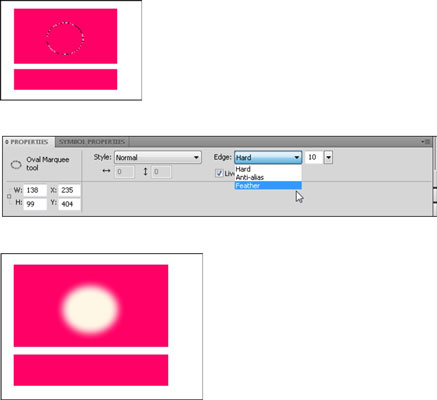
Moltes dreceres que feu servir a Illustrator i Photoshop també funcionen a Fireworks, però no totes. Trobar dreceres compatibles és una mena d'error quan esteu a l'etapa inicial amb Fireworks. Per obtenir-ne més informació, seleccioneu Ajuda→Ajuda de Fireworks i seleccioneu Preferències i dreceres de teclat a la llista de temes a la part esquerra de la finestra d'ajuda.
Per la ploma (suavitzar) les vores de la selecció, trieu ploma des del tall llista al panell Propietats desplegable i establir un valor de canvi de pas (10 píxels és el valor per omissió) en el quadre combinat a la dreta de la llista desplegable Vora .
Premeu Ctrl+X (Windows) o Command+X (Mac) per suprimir la vostra selecció de plomes.
Aprèn com corregir els ulls vermells a Photoshop CC, una tècnica essencial per millorar les teves fotos i retrats.
Obteniu informació sobre com aplicar la transparència als gràfics SVG a Illustrator. Descobriu com publicar SVG amb fons transparents i aplicar efectes de transparència.
Després d'haver importat les vostres imatges a Adobe XD, no teniu gaire control d'edició, però podeu canviar la mida i girar les imatges com ho faríeu amb qualsevol altra forma. També podeu arrodonir fàcilment les cantonades d'una imatge importada mitjançant els ginys de cantonada. Enmascarar les vostres imatges Definint una forma tancada […]
Igual que a Adobe Illustrator, les taules de treball de Photoshop ofereixen la capacitat de crear pàgines o pantalles separades dins d'un sol document. Això pot ser especialment útil si esteu creant pantalles per a una aplicació mòbil o un petit fulletó. Podeu pensar en una taula de treball com un tipus especial de grup de capes creat mitjançant el tauler Capes. La seva […]
Moltes de les eines que trobeu al tauler Eines d'InDesign s'utilitzen per dibuixar línies i formes en una pàgina, de manera que teniu diverses maneres diferents de crear dibuixos interessants per a les vostres publicacions. Podeu crear qualsevol cosa, des de formes bàsiques fins a dibuixos complexos dins d'InDesign, en lloc d'haver d'utilitzar un programa de dibuix com […]
Embolicar text a Adobe Illustrator CC no és el mateix que embolicar un regal: és més fàcil! Un embolcall de text obliga el text a embolicar-se al voltant d'un gràfic, tal com es mostra en aquesta figura. Aquesta característica pot afegir una mica de creativitat a qualsevol peça. El gràfic obliga el text a envoltar-lo. Primer, crea […]
Quan dissenyeu a Adobe Illustrator CC, sovint necessiteu una forma per tenir una mida exacta (per exemple, 2 x 3 polzades). Després de crear una forma, la millor manera de canviar-la a les mesures exactes és utilitzar el tauler Transformació, que es mostra en aquesta figura. Seleccioneu l'objecte i, a continuació, trieu Finestra→Transforma a […]
Podeu utilitzar InDesign per crear i modificar gràfics de codi QR. Els codis QR són una forma de codi de barres que pot emmagatzemar informació com ara paraules, números, URL o altres formes de dades. L'usuari escaneja el codi QR amb la seva càmera i el programari en un dispositiu, com ara un telèfon intel·ligent, i el programari fa servir […]
Quan tingueu text al vostre projecte Adobe XD, podeu començar a canviar les propietats del text. Aquestes propietats inclouen Família de tipus de lletra, Mida del tipus de lletra, Pes del tipus de lletra, Alineació, Espaiat entre caràcters (interlineat i seguiment), Interlineat (interlineat), Farciment, Vora (traç), Ombra (ombra vertical) i Desenfocament de fons. Per tant, revisem com s'apliquen aquestes propietats. Sobre la llegibilitat i el tipus de lletra […]
Pot ser que hi hagi un moment en què necessitis una foto nova per semblar antiga. Photoshop CS6 t'ha cobert. La fotografia en blanc i negre és un fenomen més nou del que podríeu pensar. Els daguerrotips i altres fotografies primerenques sovint tenien un to marró o blavós. Podeu crear les vostres pròpies obres mestres en tons sèpia. Les imatges tonificades poden crear […]







